新竹電腦維修|新竹修電腦|廣宇電腦
 雖然現在科技這麼發達,有些場合紙本資料還是比電子檔來得方便,如:業務給客戶的紙本簽單、開會的會議資料...等等,如果想把這些資料轉換成電子檔,通常都是使用掃描器,不過外派出差就沒辦法了,只能找附近的便利商店、或其他公司借,這時有一台 EPSON WorkForce DS-30,馬上解決這問題。
雖然現在科技這麼發達,有些場合紙本資料還是比電子檔來得方便,如:業務給客戶的紙本簽單、開會的會議資料...等等,如果想把這些資料轉換成電子檔,通常都是使用掃描器,不過外派出差就沒辦法了,只能找附近的便利商店、或其他公司借,這時有一台 EPSON WorkForce DS-30,馬上解決這問題。
EPSON DS-30 是一款攜帶型掃描器,其輕巧的外型讓使用者方便攜帶,隨時隨地只要有一台電腦,都能將資料掃描成電子檔,稱作業務利器一點也不為過。介面也設計的非常簡單,提供 A4 大小的掃瞄寬度,外觀只有一個 USB 供電傳輸插槽與啟動掃描鈕。規格方面,提供彩色、黑白兩種掃描類型,輸出解析度最高支援 600dpi,以常用的 200dpi 來看,平均掃描一張 A4 花費 13 秒左右。
 ▲ 配件有專屬防層攜帶袋、USB 線、說明書以及驅動光碟片
▲ 配件有專屬防層攜帶袋、USB 線、說明書以及驅動光碟片
 ▲ EPSON DS-30 僅有黑色款,外型大約是一個摺疊傘大小
▲ EPSON DS-30 僅有黑色款,外型大約是一個摺疊傘大小
 ▲ 啟動掃描鈕與 Power 電源燈,不過 DS-30 本身沒有充電電池,是透過 USB 供電以及傳輸,電腦安裝完驅動後,插上電腦即可使用;下方還貼心標示掃描面朝下的圖示,怕忘記看這張圖就對了!
▲ 啟動掃描鈕與 Power 電源燈,不過 DS-30 本身沒有充電電池,是透過 USB 供電以及傳輸,電腦安裝完驅動後,插上電腦即可使用;下方還貼心標示掃描面朝下的圖示,怕忘記看這張圖就對了!
 ▲ 背面僅有掃描輸出孔
▲ 背面僅有掃描輸出孔
 ▲ 底部則有一些能源認證標誌、型號等的貼紙
▲ 底部則有一些能源認證標誌、型號等的貼紙
 ▲ 將 DS-30 與 USB線 放入防層袋後,攜帶非常方便
▲ 將 DS-30 與 USB線 放入防層袋後,攜帶非常方便
 ▲ 重量只有 319 公克
▲ 重量只有 319 公克
 ▲ 使用 DS-30 之前,電腦一定要先自行安裝驅動程式,它不會自動安裝,可利用隨附的驅動光碟或是上 Epson 官網抓,完成後 USB 接上 Power 燈就會亮起,即可開始使用。
▲ 使用 DS-30 之前,電腦一定要先自行安裝驅動程式,它不會自動安裝,可利用隨附的驅動光碟或是上 Epson 官網抓,完成後 USB 接上 Power 燈就會亮起,即可開始使用。
 ▲ 掃描方法也非常簡單,將文件朝下並放入掃描孔,這時會感覺到 DS-30 把文件卡住,接著再按下機器上方的啟動掃描鍵,文件就會開始掃描了
▲ 掃描方法也非常簡單,將文件朝下並放入掃描孔,這時會感覺到 DS-30 把文件卡住,接著再按下機器上方的啟動掃描鍵,文件就會開始掃描了
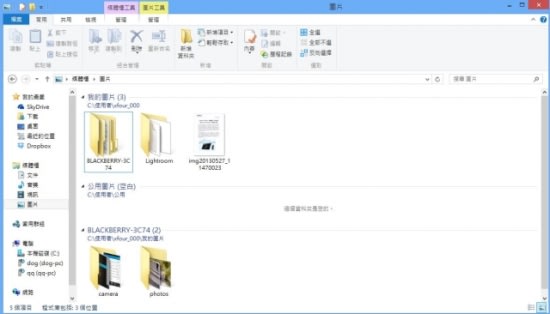 ▲ 掃描完成後,會自動跳出資料夾視窗,圖片存放在「我的圖片」資料夾下
▲ 掃描完成後,會自動跳出資料夾視窗,圖片存放在「我的圖片」資料夾下
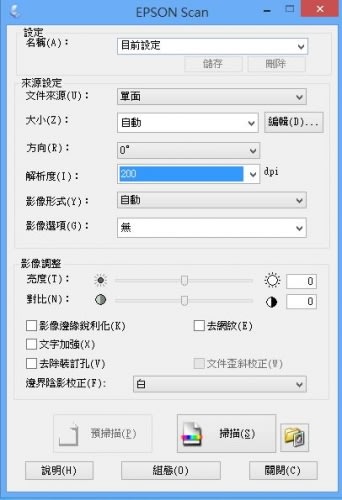 ▲ 隨附的 EPSON SCAN 軟體有更多細節設定,如:掃描解析度、方向、影像亮度與對比等,讓掃描成像更加完整
▲ 隨附的 EPSON SCAN 軟體有更多細節設定,如:掃描解析度、方向、影像亮度與對比等,讓掃描成像更加完整
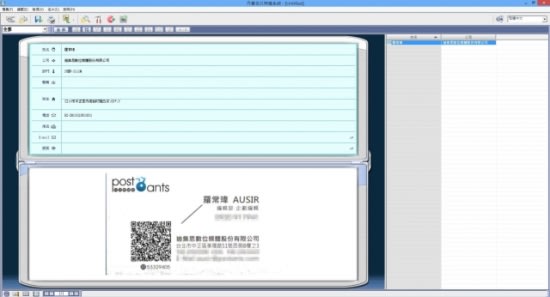 ▲ 除此之外,也另外附贈一套「丹青名片辨識系統」,透過掃描名片方式,讓使用者更容易整理身邊的名片。不過每個人名片樣式都不同,辨識效果有限,所以基本上掃描完成後某些資料還是需要自行修改
▲ 除此之外,也另外附贈一套「丹青名片辨識系統」,透過掃描名片方式,讓使用者更容易整理身邊的名片。不過每個人名片樣式都不同,辨識效果有限,所以基本上掃描完成後某些資料還是需要自行修改
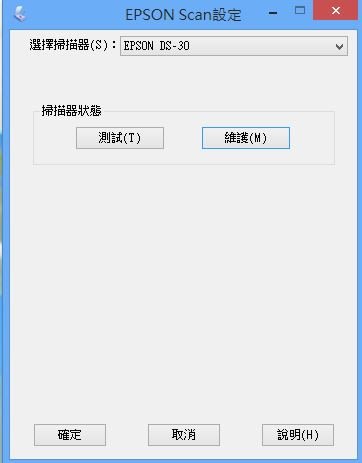 ▲ 提供自動清潔維護功能不可否認,對於掃描需求量大的朋友,DS-30 真的帶來許多便利性,外型輕巧、使用又簡單,安裝完驅動後將 USB 接上電腦,馬上就能使用,非常方便,對電腦不太熟的人也能很快上手。筆者實際測試,以預設的 200 DPI 掃描一張 A4 圖+文字檔,大約 4 秒就完成,沒有官方說的這麼久,令人滿意。而測試全彩圖片 3X2 尺寸,一樣預設 200DPI,也大約 3~5 秒完成,色彩部分與實際相片還是有稍微色偏,不過在接受範圍內。
▲ 提供自動清潔維護功能不可否認,對於掃描需求量大的朋友,DS-30 真的帶來許多便利性,外型輕巧、使用又簡單,安裝完驅動後將 USB 接上電腦,馬上就能使用,非常方便,對電腦不太熟的人也能很快上手。筆者實際測試,以預設的 200 DPI 掃描一張 A4 圖+文字檔,大約 4 秒就完成,沒有官方說的這麼久,令人滿意。而測試全彩圖片 3X2 尺寸,一樣預設 200DPI,也大約 3~5 秒完成,色彩部分與實際相片還是有稍微色偏,不過在接受範圍內。
DS-30 僅提供 USB 供電,出外使用多少還是會遇到不方便的情況,所以未來如果能在本體加入充電電池、以及無線網路傳輸功能,相信會更加便利,提供使用者更具彈性的應用。


 留言列表
留言列表

 {{ article.title }}
{{ article.title }}